
Desde videos musicales en tonos neón hasta cachorros de Snapchat, todos hemos visto filtros en algún momento. Podría decirse que en ninguna parte son más efectivos que en la edición de video. Un filtro en blanco y negro puede dar a las imágenes nuevas un aspecto clásico, mientras que un filtro de desenfoque añade un toque de misterio. Es importante destacar que estas herramientas logran en la posproducción lo que las luces y la utilería por sí solos no pueden. Llevan tus videos al siguiente nivel. ¿Intrigado? Por suerte, en esta entrada de blog te enseñaremos a añadir filtros a tus propios vídeos y presentaciones de diapositivas en Clipchamp.
¿Qué son los filtros?
Los filtros de video en línea se originaron a partir del trato real:filtros de cámara físicos. Estos son accesorios de vidrio que se colocan en el extremo de la lente de una cámara. Sin embargo, no todos tienen acceso a este lujo:los lentes con filtro de cámara pueden ser costosos y difíciles de comprar. Afortunadamente, hemos creado una función de filtro dentro de nuestra herramienta de edición de uso gratuito que ofrece una amplia gama de filtros digitales. Desde el clásico blanco y negro, interiores y exteriores, paisaje y silenciado, hasta filtros más creativos como Radial, VHS, Glass, Smoke y Glitch. Sólo para nombrar unos pocos. Los filtros son una excelente manera de darle vida a un videoclip.

Cómo agregar filtros a tu proyecto
Paso 1:Crear una cuenta
Inicia sesión en tu cuenta de Clipchamp o regístrate gratis para empezar.
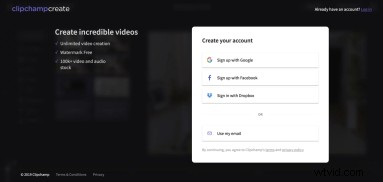
Paso 2:Crea un nuevo proyecto
Seleccione el botón 'Crear un video' en la barra lateral izquierda. Ofrecemos cinco formatos diferentes para elegir. Seleccione la relación de video que mejor se adapte a su proyecto. Recomendamos usar pantalla panorámica 16:9 si desea subir a YouTube.
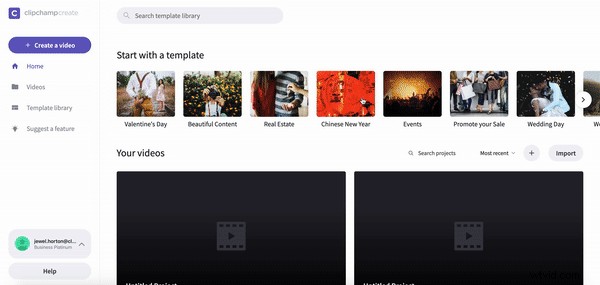
Paso 3:agregar material de archivo
Agregue material de archivo haciendo clic en 'Stock' y desplácese por los videos interminables, o busque un tema en particular. Si ya tiene imágenes, haga clic en "Agregar medios" y seleccione las imágenes de video de sus archivos en su computadora. Puede agregar tanto acciones como sus propios medios a su biblioteca.
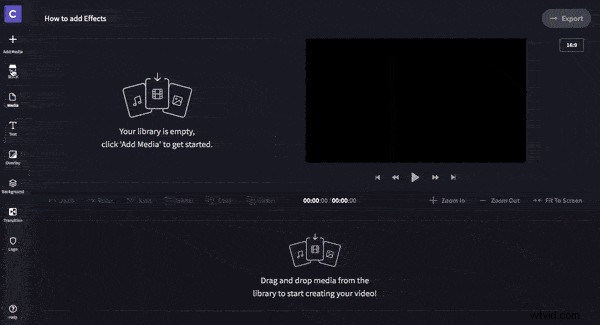
Paso 4:Arrastra y suelta contenido multimedia en tu línea de tiempo
Arrastre y suelte los clips que le gustaría agregar a la línea de tiempo desde la biblioteca de medios. Puede reorganizar los clips si los coloca en la secuencia incorrecta. Nuestro consejo principal es recortar los videos uno por uno, si es necesario, para facilitar el proceso. Para recortar el video, arrastre la barra verde en el lado derecho del videoclip hasta la duración que desee.
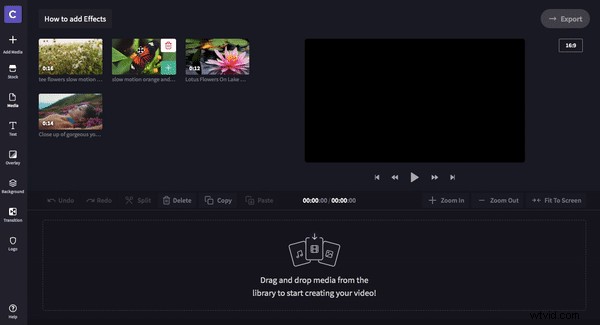
Paso 5:Agrega filtros a tu video
Para agregar un filtro a un clip de video, haga clic en el video que desea editar, luego haga clic en 'Filtro' en el cuadro emergente. Haga clic en el filtro que le gustaría usar y se colocará automáticamente en su videoclip seleccionado. Haga clic en la 'X' cuando haya terminado.
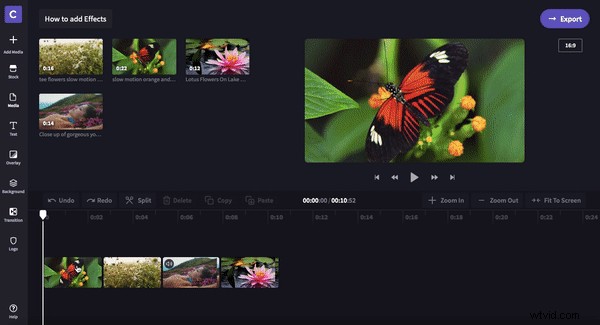
Paso 6:Revisar video
Una vez que haya terminado de editar su video, exporte su proyecto. Guarde en una ubicación o carpeta de su elección. Puede cargar y compartir directamente en las redes sociales o incrustar el video en un documento.
Cinco filtros que deberías probar
¡Nuestro editor de video en línea ofrece una amplia gama de filtros para experimentar! Encuentra algunos de nuestros favoritos a continuación.
Blanco y negro
Es el filtro clásico que todos conocemos y amamos. El blanco y negro puede darle a tu video una sensación del viejo mundo, excelente si buscas un estilo neo-noir o si tu película está ambientada en un período del pasado. ¿No estás contento con ese fondo rojo en tu video? Puedes resolver eso con Blanco y Negro.

VHS
Este filtro retro puede dar a tus videos un ambiente retro similar a los videos musicales de los 90. ¿Buscas capitalizar la nostalgia de tu espectador? Dale a tu video una sensación de película casera casera con este filtro.

Zoom lento
Los creadores de presentaciones de diapositivas toman nota:este filtro es para usted. Slow Zoom agrega un sutil movimiento de zoom a cualquier video o imagen al que se aplica. Es una excelente manera de hacer que las imágenes fijas o los videos estancados se sientan más dinámicos.

Discoteca
¿Buscas agregar algo de empuje a tu video? Nuestro filtro disco agrega destellos de color brillante a su metraje. Este filtro es ideal para transmitir un tono de celebración en tus videos. En la misma nota, su parpadeo rápido seguramente captará la atención de los espectadores que se desplazan en sus dispositivos.

Cambio de color
Si desea que su video parezca de otro mundo, pruebe el filtro Cambio de color. Este filtro intermitente invierte los colores de su video para mostrar tonos fríos de azul, púrpura y verde.

Ahora es tu turno
Es hora de que pruebes los filtros de video por ti mismo. Para comenzar, simplemente cargue su propio material de archivo en el editor o elija de nuestra amplia biblioteca de audio y video de archivo. ¡Buena suerte!
